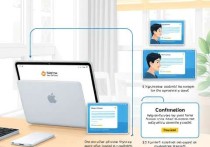Eclipse连接云服务器,轻松实现远程开发与管理
Eclipse支持通过SSH连接云服务器,实现远程开发与管理,用户可直接在本地Eclipse环境中操作远程服务器上的代码,无需频繁上传下载文件,通过插件或配置,Eclipse可实现文件传输、远程调试、日志查看等功能,极大提升开发效率,这种方式不仅节省了本地资源,还方便团队协作,是高效开发的有力工具。
在现代软件开发中,云服务器已经成为不可或缺的一部分,无论是测试、部署还是日常开发,云服务器都为我们提供了极大的便利,而Eclipse作为一款功能强大的集成开发环境(IDE),如何将其与云服务器连接起来,实现远程开发与管理,成为了许多开发者关注的焦点,本文将详细介绍如何通过Eclipse连接云服务器,帮助开发者提升工作效率。
Eclipse连接云服务器的优势
远程开发的便捷性
通过Eclipse连接云服务器,开发者可以在本地环境中直接操作远程服务器上的代码和资源,这意味着无论你身处何地,只要有网络连接,就可以随时随地进行开发工作,这种便捷性尤其适合团队协作和远程办公的场景。
资源共享与协作
云服务器通常具备较高的计算能力和存储空间,通过Eclipse连接云服务器,团队成员可以共享资源,协同开发,这种协作模式不仅提高了开发效率,还减少了本地环境配置的复杂性。

环境一致性
在本地开发环境中,不同开发者的配置可能会有所不同,这可能导致兼容性问题,而通过Eclipse连接云服务器,所有开发者都可以使用相同的远程环境,从而避免了因环境差异导致的问题。
Eclipse连接云服务器的准备工作
云服务器的基本配置
在连接Eclipse之前,首先需要确保云服务器已经正确配置,这包括安装必要的开发工具、配置防火墙规则以及设置SSH访问权限,确保云服务器能够通过SSH协议与本地Eclipse环境进行通信。
安装Eclipse及其插件
Eclipse本身是一个高度可定制的IDE,支持多种开发语言和工具,为了连接云服务器,可能需要安装一些额外的插件,如Eclipse的远程系统探索器(RSE)或SSH插件,这些插件可以帮助开发者更方便地管理远程服务器。
生成SSH密钥
为了安全地连接到云服务器,建议使用SSH密钥进行身份验证,通过在本地生成SSH密钥对,并将公钥添加到云服务器的授权密钥列表中,可以实现无密码登录,提升连接的安全性和便利性。
Eclipse连接云服务器的详细步骤
配置Eclipse的远程开发工具
在Eclipse中,可以通过安装远程系统探索器(RSE)来管理远程服务器,安装完成后,打开Eclipse,进入“窗口”菜单,选择“透视图”中的“其他”,然后选择“远程系统探索器”,这将打开一个专门用于管理远程服务器的界面。
添加云服务器连接
在远程系统探索器中,右键点击“远程系统”,选择“新建” -> “连接”,在弹出的对话框中,选择“SSH”作为连接类型,并填写云服务器的IP地址、端口号以及登录凭证(用户名和密码或SSH密钥),点击“完成”后,Eclipse将尝试连接到云服务器。
上传和管理项目
一旦连接成功,就可以在Eclipse中直接访问云服务器上的文件和目录,开发者可以通过拖放操作将本地项目上传到云服务器,或者直接在远程服务器上创建新项目,Eclipse还支持远程调试和运行,方便开发者在云服务器上测试代码。
配置开发环境
为了确保开发环境的一致性,可以在云服务器上安装与本地相同的开发工具和依赖库,通过Eclipse的远程开发工具,开发者可以方便地管理这些配置,确保远程环境与本地环境完全一致。
Eclipse连接云服务器的常见问题与解决方法
连接失败的问题
如果在连接过程中遇到失败,首先检查云服务器的防火墙设置,确保SSH端口(默认为22)是开放的,确认SSH密钥是否正确配置,或者密码是否正确输入。
权限问题
在上传文件或执行命令时,可能会遇到权限不足的问题,这通常是因为云服务器上的文件或目录权限设置不当,通过在云服务器上使用chmod命令调整文件权限,可以解决此类问题。
项目上传与同步
在上传项目时,确保Eclipse的上传设置正确,避免文件丢失或损坏,如果需要频繁同步本地和远程项目,可以配置自动同步功能,或者使用版本控制工具(如Git)进行管理。
通过Eclipse连接云服务器,开发者可以实现远程开发与管理,提升工作效率和团队协作能力,本文详细介绍了连接的准备工作、配置步骤以及常见问题的解决方法,希望对广大开发者有所帮助,随着云计算和开发工具的不断发展,Eclipse连接云服务器的功能和体验将会更加完善,为开发者带来更多便利。